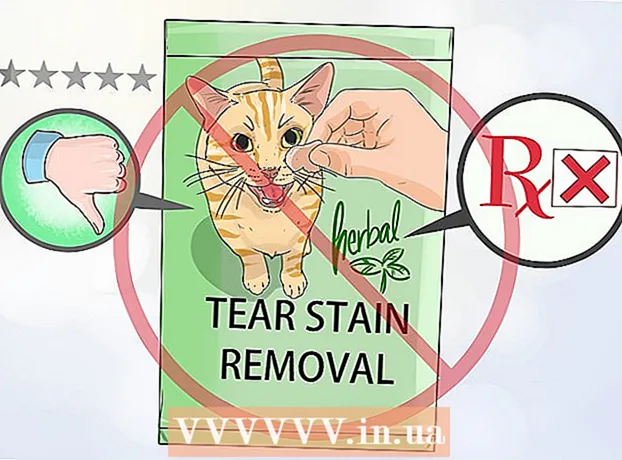Szerző:
Ellen Moore
A Teremtés Dátuma:
17 Január 2021
Frissítés Dátuma:
3 Július 2024

Tartalom
- Lépések
- Rész 1 /2: Regisztráció a Google Voice szolgáltatásra
- 2/2. Rész: Hogyan kaphatunk új telefonszámot?
- Tippek
- Figyelmeztetések
Ez a cikk bemutatja, hogyan szerezhet be Google Voice virtuális telefonszámot. Ezt ingyenesen megteheti egy Google -fiókkal. Ha másikra szeretné módosítani Google Voice -számát, törölnie kell a meglévő számot, várnia kell 90 napot, és új számot kell választania.
Lépések
Rész 1 /2: Regisztráció a Google Voice szolgáltatásra
Figyelem: mivel a Google Voice szolgáltatás nem működik Oroszországban, nyissa meg a szolgáltatás webhelyét egy proxykiszolgálón keresztül.
- 1 Nyissa meg a Google Voice webhelyét. Nyissa meg a https://voice.google.com/ webhelyet számítógépének böngészőjében. A Google Voice beállítási oldala megnyílik, ha már bejelentkezett a Google -ba.
- Ha még nincs bejelentkezve Google -fiókjába, adja meg e -mail címét és jelszavát.
- 2 Keress egy várost. Kattintson az oldal közepén lévő sorra, majd írja be a város nevét vagy körzetszámát (pl. 96703). A szöveg beírása közben megjelenik a telefonszámok listája a sor alatt.
- 3 Válasszon ki egy telefonszámot. Kattintson a kék választógombra a kívánt telefonszámtól jobbra.
- Előfordulhat, hogy először ki kell választania egy várost a keresősáv alatti menüből.
- 4 Kattintson ELLENŐRIZNI (Megerősít). Ez a kék gomb az ablak közepén található. Egy olyan oldalra kerül, ahol meg kell erősítenie a valódi telefonszámát.
- 5 Adja meg valódi telefonszámát. Ezt az oldal közepén lévő sorban tegye meg.
- 6 Kattintson KÜLDÖTT KÓD (Küldött kód). Ezt az opciót az ablak jobb alsó sarkában találja. A Google Voice szöveges üzenetet küld a telefonra kóddal.
- 7 Keresse meg a kódot. Telefonján nyisson meg egy szöveges üzenetküldő alkalmazást, nyisson meg egy üzenetet a Google-tól (általában a tárgy egy ötjegyű szám), és keressen egy hatjegyű kódot.
- A Google üzenete valami hasonló lesz: „123456 a Google Voice ellenőrző kódja” (123456 a Google Voice ellenőrző kódja).
- 8 Adjon meg egy kódot. Írja be a hatjegyű kódot a Google Voice oldal közepén lévő sorba.
- 9 Kattintson ELLENŐRIZNI (Megerősít). Az ablak jobb alsó sarkában van.
- 10 Kattintson KÖVETELÉS (Állapot). Ez megerősíti, hogy a telefonszámot a Google Voice -fiókjával fogja használni.
- Előfordulhat, hogy a megadott opció nem jelenik meg (ez a telefonszámtól függ). Ebben az esetben folytassa a következő lépéssel.
- 11 Kattintson BEFEJEZ (Teljesíteni). Telefonszámát ellenőrizzük, és a Google Voice oldalára irányítjuk.
- Az ezen az oldalon megjelenő kimenő üzenetek és telefonhívások a Google Voice virtuális számát használják.
2/2. Rész: Hogyan kaphatunk új telefonszámot?
- 1 Nyissa meg a Google Voice webhelyét. Nyissa meg a https://voice.google.com/ webhelyet számítógépének böngészőjében. Ha már bejelentkezett a Google -ba, megnyílik Google Voice -oldala.
- Ha még nincs bejelentkezve Google -fiókjába, adja meg e -mail címét és jelszavát.
- 2 Kattintson ☰. Az oldal bal felső sarkában található. Megnyílik egy menü a bal oldalon.
- 3 Kattintson Beállítások (Beállítások). Ez az opció a menüben található. Megnyílik egy új menü.
- 4 Kattintson Telefonszámok (Telefonszámok). Ezt a lehetőséget a Beállítások menü felső felében találja.
- 5 Kattintson TÖRÖL (Töröl). Ez a lehetőség az oldal tetején megjelenő jelenlegi Google Voice -telefonszám alatt és jobb oldalán található. Megnyílik egy új oldal.
- 6 Kattints a linkre Töröl (Töröl). Ez a link a Google Voice -szám mellett található egy új oldalon.
- Ne kattintson az e -mail címe melletti szürke „Törlés” gombra.
- 7 Kattintson Folytassa (Folytassa). A Google Voice virtuális telefonszámát eltávolítjuk Google -fiókjából.
- 8 Várjon 90 napot. Ha törli a régi telefonszámot, az új szám csak 90 nap elteltével választható ki.
- Ha 90 nap alatt vissza szeretné állítani régi számát, kattintson az ☰ gombra az oldalon, kattintson a Régi Google Voice elemre az előugró ablak alján, majd kattintson a régi Google Voice-számra a bal alsó sarokban oldal.
- 9 Válasszon új számot. 90 nap elteltével nyissa meg Google Voice -oldalát, kattintson a ☰> Telefonszám elemre, majd kattintson a Választás gombra a Telefonszám szakasz jobb oldalán. Most kövesse ezeket az utasításokat az új telefonszám kiválasztásához.
Tippek
- A Google Voice kényelmes módja annak, hogy hívásokat kezdeményezzen és szöveges üzeneteket küldjön a valódi telefonszám nyilvánosságra hozatala nélkül.
Figyelmeztetések
- Egy valódi telefonszámhoz csak egy Google Voice virtuális szám regisztrálható.